PS学习教程
- 格式:ppt
- 大小:1.84 MB
- 文档页数:58

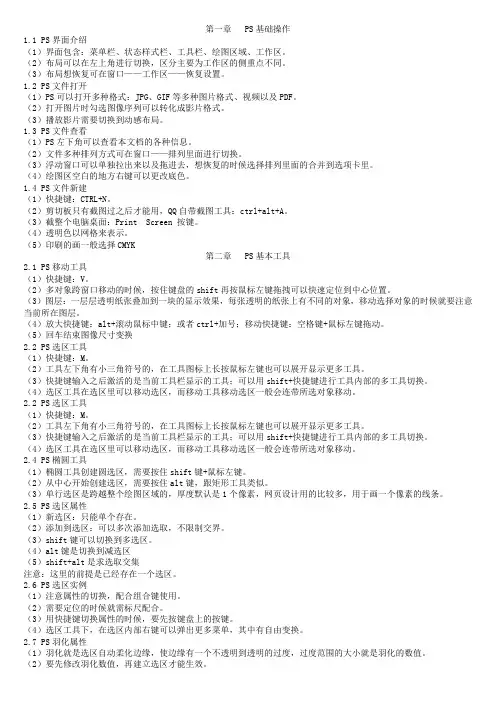
第一章 PS基础操作1.1 PS界面介绍(1)界面包含:菜单栏、状态样式栏、工具栏、绘图区域、工作区。
(2)布局可以在左上角进行切换,区分主要为工作区的侧重点不同。
(3)布局想恢复可在窗口——工作区——恢复设置。
1.2 PS文件打开(1)PS可以打开多种格式:JPG、GIF等多种图片格式、视频以及PDF。
(2)打开图片时勾选图像序列可以转化成影片格式。
(3)播放影片需要切换到动感布局。
1.3 PS文件查看(1)PS左下角可以查看本文档的各种信息。
(2)文件多种排列方式可在窗口——排列里面进行切换。
(3)浮动窗口可以单独拉出来以及拖进去,想恢复的时候选择排列里面的合并到选项卡里。
(4)绘图区空白的地方右键可以更改底色。
1.4 PS文件新建(1)快捷键:CTRL+N。
(2)剪切板只有截图过之后才能用,QQ自带截图工具:ctrl+alt+A。
(3)截整个电脑桌面:Print Screen 按键。
(4)透明色以网格来表示。
(5)印刷的画一般选择CMYK第二章 PS基本工具2.1 PS移动工具(1)快捷键:V。
(2)多对象跨窗口移动的时候,按住键盘的shift再按鼠标左键拖拽可以快速定位到中心位置。
(3)图层:一层层透明纸张叠加到一块的显示效果,每张透明的纸张上有不同的对象,移动选择对象的时候就要注意当前所在图层。
(4)放大快捷键:alt+滚动鼠标中键;或者ctrl+加号;移动快捷键:空格键+鼠标左键拖动。
(5)回车结束图像尺寸变换2.2 PS选区工具(1)快捷键:M。
(2)工具左下角有小三角符号的,在工具图标上长按鼠标左键也可以展开显示更多工具。
(3)快捷键输入之后激活的是当前工具栏显示的工具;可以用shift+快捷键进行工具内部的多工具切换。
(4)选区工具在选区里可以移动选区,而移动工具移动选区一般会连带所选对象移动。
2.2 PS选区工具(1)快捷键:M。
(2)工具左下角有小三角符号的,在工具图标上长按鼠标左键也可以展开显示更多工具。
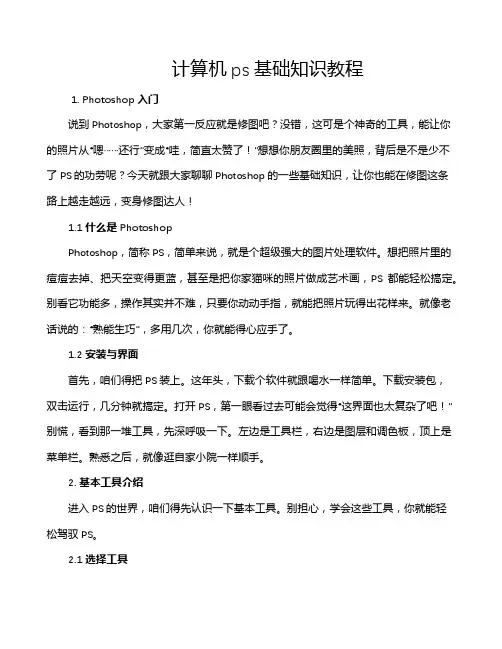
计算机ps基础知识教程1. Photoshop入门说到Photoshop,大家第一反应就是修图吧?没错,这可是个神奇的工具,能让你的照片从“嗯……还行”变成“哇,简直太赞了!”想想你朋友圈里的美照,背后是不是少不了PS的功劳呢?今天就跟大家聊聊Photoshop的一些基础知识,让你也能在修图这条路上越走越远,变身修图达人!1.1 什么是PhotoshopPhotoshop,简称PS,简单来说,就是个超级强大的图片处理软件。
想把照片里的痘痘去掉、把天空变得更蓝,甚至是把你家猫咪的照片做成艺术画,PS都能轻松搞定。
别看它功能多,操作其实并不难,只要你动动手指,就能把照片玩得出花样来。
就像老话说的:“熟能生巧”,多用几次,你就能得心应手了。
1.2 安装与界面首先,咱们得把PS装上。
这年头,下载个软件就跟喝水一样简单。
下载安装包,双击运行,几分钟就搞定。
打开PS,第一眼看过去可能会觉得“这界面也太复杂了吧!”别慌,看到那一堆工具,先深呼吸一下。
左边是工具栏,右边是图层和调色板,顶上是菜单栏。
熟悉之后,就像逛自家小院一样顺手。
2. 基本工具介绍进入PS的世界,咱们得先认识一下基本工具。
别担心,学会这些工具,你就能轻松驾驭PS。
2.1 选择工具选择工具是PS的基本功,犹如厨师的刀,得用好才能做出好菜。
最常用的有“矩形选择工具”、“椭圆选择工具”和“魔棒工具”。
比如,你想单独处理一块区域,可以用矩形工具把那块区域圈起来,搞定后,再对它进行调色、滤镜等处理。
像玩拼图一样,轻松又有趣。
2.2 画笔工具画笔工具可谓是PS中的“万金油”,你可以用它涂鸦、修图、甚至上色。
选择不同的画笔,调节大小和硬度,效果都不一样。
想让照片的某个部分更亮、颜色更饱满,直接用画笔来处理,简直不要太简单!试试随便在空白处画几笔,看看自己能不能变身“艺术家”。
3. 图层与调色接下来,让我们谈谈图层。
图层就像是一层层的“洋葱”,每一层都有不同的内容。

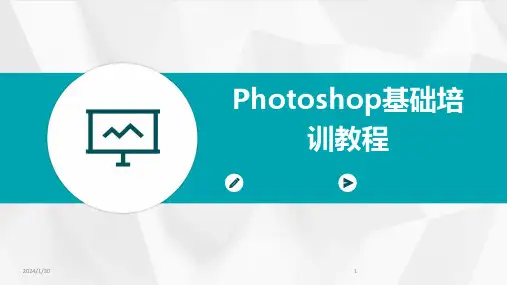


ps入门教程免费目录CONTENCT •Photoshop简介与安装•图像处理基础知识•常用工具使用方法•图像调整与优化技巧•合成与创意设计实践•文件保存与输出设置01Photoshop简介与安装01020304图像编辑图层管理色彩调整滤镜效果Photoshop 功能概述提供丰富的色彩调整功能,如色阶、曲线、色彩平衡等,可优化图像色彩表现。
支持多图层编辑,可对不同图层进行独立处理,实现复杂的图像合成效果。
提供多种图像编辑工具,如裁剪、修复、画笔、橡皮擦等,可对图像进行精细化处理。
内置多种滤镜效果,如模糊、锐化、扭曲等,可为图像添加艺术化效果。
80%80%100%软件获取途径及版本选择可从Adobe 官方网站下载最新版本的Photoshop 软件。
可在授权经销商处购买正版Photoshop 软件及授权。
根据个人需求和计算机配置选择合适的版本,如Photoshop CC 、Photoshop Elements 等。
官方渠道下载授权经销商购买版本选择010203安装步骤下载Photoshop安装包并解压。
运行安装程序,按照提示进行安装。
•输入序列号或登录Adobe账户进行激活。
02030401注意事项确保计算机配置满足软件运行要求。
关闭杀毒软件或防火墙,以免误删安装文件。
遵循安装向导提示,不要随意更改安装路径和组件选择。
界面布局移动工具画笔工具用于移动图像或选区内的像素。
提供多种画笔样式和大小,可用于绘制和修饰图像。
Photoshop 界面主要包括菜单栏、选项栏、工具箱、面板等部分。
橡皮擦工具选框工具套索工具魔棒工具用于擦除图像中的像素。
用于创建自由形状的选区。
用于创建矩形、椭圆等形状的选区。
用于根据颜色相似度创建选区。
02图像处理基础知识像素与分辨率概念解析像素(Pixel)是图像的基本单位,表示图像中单一颜色的小方块。
图像的清晰度与像素数量有关,像素越多,图像越清晰。
分辨率(Resolution)指图像中每英寸包含的像素数量,通常用dpi(dots per inch)表示。

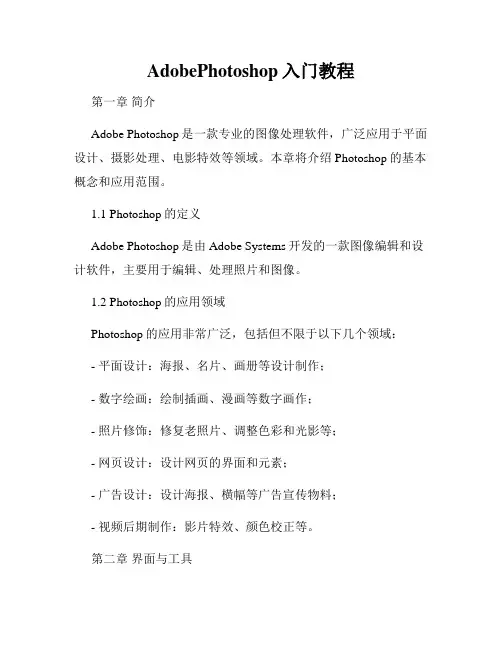
AdobePhotoshop入门教程第一章简介Adobe Photoshop是一款专业的图像处理软件,广泛应用于平面设计、摄影处理、电影特效等领域。
本章将介绍Photoshop的基本概念和应用范围。
1.1 Photoshop的定义Adobe Photoshop是由Adobe Systems开发的一款图像编辑和设计软件,主要用于编辑、处理照片和图像。
1.2 Photoshop的应用领域Photoshop的应用非常广泛,包括但不限于以下几个领域:- 平面设计:海报、名片、画册等设计制作;- 数字绘画:绘制插画、漫画等数字画作;- 照片修饰:修复老照片、调整色彩和光影等;- 网页设计:设计网页的界面和元素;- 广告设计:设计海报、横幅等广告宣传物料;- 视频后期制作:影片特效、颜色校正等。
第二章界面与工具2.1 Photoshop的界面布局Photoshop的界面主要由菜单栏、工具栏、选项栏、工作区和面板组成。
学习熟悉界面布局是使用Photoshop的第一步。
2.2 Photoshop的常用工具Photoshop提供了众多强大的工具,本节介绍几个常用的工具:- 画笔工具:用于绘制和涂抹图像;- 框选工具:用于选取和裁剪图像;- 文字工具:用于输入文字;- 色彩选择工具:用于选择图像中的颜色;- 刷子工具:用于添加特殊效果和纹理。
第三章图像处理技巧3.1 色彩调整Photoshop提供了强大的色彩调整工具,包括曲线、色阶、色相/饱和度等。
学习如何调整色彩能够改善图像的质量和表现力。
3.2 图像修复当图像出现瑕疵或损坏时,可以使用Photoshop的修复工具进行修复。
如修复划痕、修复皱纹等。
3.3 图像合成图像合成是指将多个图像元素融合在一起,创造出新的视觉效果。
Photoshop中的图像合成工具和图层功能可以实现这一目的。
第四章文字处理4.1 文字编辑Photoshop提供了丰富的文字编辑功能,可以调整字体、字号、行距、颜色等。


Photoshop软件的入门教程第一章:Introduction to PhotoshopPhotoshop是一款功能强大的图像处理软件,广泛应用于图像编辑、图形设计和数字艺术领域。
本章将介绍Photoshop的基本概念和界面。
首先,我们将了解Photoshop的作用以及它在不同领域中的应用。
然后,我们将详细介绍Photoshop的用户界面,包括主菜单、工具栏、面板以及窗口布局。
最后,我们将演示如何打开和保存图像文件。
第二章:Image Basics在本章中,我们将学习如何在Photoshop中操作图像。
首先,我们将探讨图像分辨率和像素密度的概念,并讲解如何设置正确的图像尺寸和分辨率。
然后,我们将介绍Photoshop的图像调整工具,包括亮度/对比度、色彩平衡和色阶等。
最后,我们将学习如何应用滤镜效果来改变图像的外观。
第三章:Selection and Masking选择和遮罩是Photoshop中常用的功能,用于选择和编辑特定区域的图像。
在本章中,我们将学习如何使用不同的选择工具,如矩形选择工具、套索工具和魔术棒工具,快速而准确地选择图像的特定区域。
然后,我们将介绍遮罩的概念及其在图像编辑中的作用,并演示如何创建和编辑不同类型的遮罩。
第四章:Layers and Blending Modes图层是Photoshop中最重要的概念之一,它允许我们将不同的元素(如文字、形状和图像)组合在一起,并对每个元素进行独立的编辑。
在本章中,我们将学习如何创建、管理和编辑图层,并探索不同的图层混合模式以及它们在图像处理中的应用。
第五章:Text and Typography在本章中,我们将学习如何在Photoshop中添加和编辑文本。
首先,我们将介绍文本工具和文本面板的使用方法。
然后,我们将学习如何调整文本的字体、大小和颜色等属性。
此外,我们还将了解一些与排版相关的基本原则和技巧,以创建吸引人的文字效果。
第六章:Drawing and PaintingPhotoshop不仅是一个图像编辑软件,它还提供了强大的绘图和绘画工具。
Photoshop 入门基础Photoshop CS(PS)基础知识教程(完整版)Photoshop入门教程第一课:Photoshop开门十件事AdobePhotoshop 是目前最流行的平面设计软件之一。
可以说,只要你接触平面设计,那么无论早晚,你都要和它打交道。
关于Photoshop,要说的实在太多太多,但不论你想让它成为你的左膀右臂,或者仅仅是用它来做一些最基础的图像处理工作,那么下面的10件事都是你一定要知道的,无论你是个初学者或是已经对它有了一定的了解。
1.快捷键的使用:这是Photoshop基础中的基础,却也是提高工作效率的最佳方法。
快捷键的使用,使你可以将精力更好的集中在你的作品而不是工具面板上。
一旦你能够熟练的使用快捷键,你就可以使用全屏的工作方式,省却了不必要的面板位置,使视野更开阔,最大限度的利用屏幕空间;一些简单的命令可以用键盘来完成,不必分心在工具的选择上,哪怕它只占用了极少的时间,但我们更希望在工作时不被打断。
注意:你应该尽量多使用快捷键,下面的这些快捷键是提高效率的好帮手,但不知为什么很多书中都一带而过,甚至没有提及,请一定要牢牢记住。
Ctrl+J:复制当前图层到一个新层;J:切换到喷枪工具;M:切换到选框工具;[ ]:在当前工具为画笔模式时(包括喷枪、画笔、铅笔、仿制图章历史画笔、橡皮及模糊和加深等工具),依次增减笔头大小;Shift+BackSpace:调出填充对话框。
一开始,你可能无法记住所有的快捷键,可以使用Photoshop的工具提示来帮助你。
方法是打开编辑>预置>常规,选择“显示工具提示”。
这样,当你把鼠标移动到工具面板上时,工具名称和其快捷键就会出现,直到你移走鼠标才会消失.2.无接缝贴图:无论是对3D图像或是网页的制作,无接缝贴图都是很重要的,我们可以在Photoshop中轻易的完成.定制好你的图像后,运行滤镜>其它>位移,在水平和垂直方向上位移,一般设置位移量为图像大小的一半,最重要的是将未定义区域设为折回。